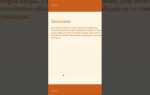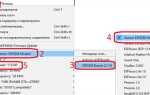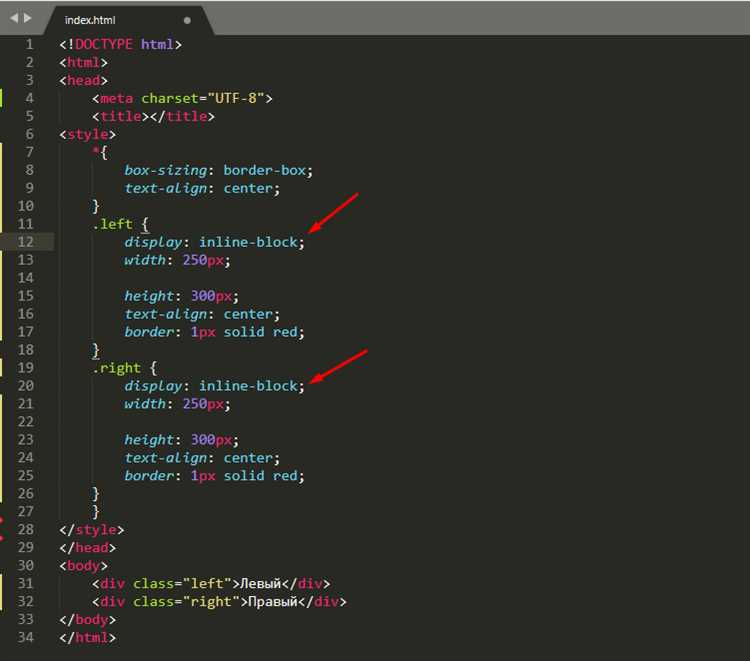
Для того чтобы расположить два блока рядом друг с другом, существует несколько методов, каждый из которых имеет свои особенности и преимущества в зависимости от контекста. Наиболее популярными подходами являются использование Flexbox и CSS Grid, а также старые методы с использованием свойств float и display: inline-block.
Flexbox – это современный и гибкий способ выстраивать элементы в ряд. Для этого достаточно назначить контейнеру свойство display: flex. Элементы внутри такого контейнера автоматически выстроятся по горизонтали. Используя дополнительные свойства, такие как justify-content или align-items, можно точно контролировать их выравнивание и распределение свободного пространства.
CSS Grid позволяет создавать сложные макеты с двумя и более блоками. При помощи display: grid можно легко организовать структуру из нескольких колонок и строк. Для простого размещения двух блоков рядом достаточно указать grid-template-columns: 1fr 1fr, что поделит контейнер на два равных столбца.
Если необходимо использовать более старые методы, float и inline-block также могут быть полезны, но они имеют свои ограничения. Например, при использовании float важно помнить о необходимости очищать обтекание с помощью clear, а при inline-block может возникнуть проблема с вертикальными интервалами между блоками из-за пробела между тегами.
Выбор метода зависит от сложности задачи, совместимости с браузерами и требуемой гибкости. Flexbox и Grid – это лучшие варианты для современных веб-страниц, обеспечивающие стабильный и предсказуемый результат.
Использование свойства display: flex
Свойство display: flex позволяет эффективно расположить элементы в строку или столбец, обеспечивая гибкость и контроль над распределением пространства. Оно применяется к контейнеру, чтобы его дочерние элементы располагались рядом, независимо от их исходных размеров.
Для того чтобы использовать flex для размещения блоков рядом, достаточно задать его родительскому элементу, а дочерним элементам – соответствующие настройки.
display: flexактивирует флекс-контейнер. Все дочерние элементы становятся флекс-элементами.- По умолчанию, флекс-элементы выстраиваются в одну строку (горизонтально), но это можно изменить с помощью свойства
flex-direction. - Для контроля распределения свободного пространства используется
justify-content, который позволяет выравнивать элементы по главной оси. - С помощью
align-itemsможно выравнивать элементы по поперечной оси, которая обычно перпендикулярна главной оси.
Пример базовой настройки:
Блок 1Блок 2
В этом примере оба блока расположены рядом по горизонтали. Если нужно изменить направление, используйте свойство flex-direction.
Пример с изменением направления:
Блок 1Блок 2
Для более точного контроля расположения элементов можно использовать свойство gap, которое задаёт расстояние между флекс-элементами.
Пример с промежутком:
Блок 1Блок 2
Если необходимо, чтобы один блок занимал оставшееся пространство, примените flex-grow к его стилям.
Пример с использованием flex-grow:
Блок 1Блок 2 (растягивается)
Таким образом, display: flex – это мощный инструмент для расположения элементов рядом с помощью гибких и настраиваемых параметров. Контролировать порядок, распределение и выравнивание элементов становится гораздо проще.
Выравнивание блоков с помощью justify-content
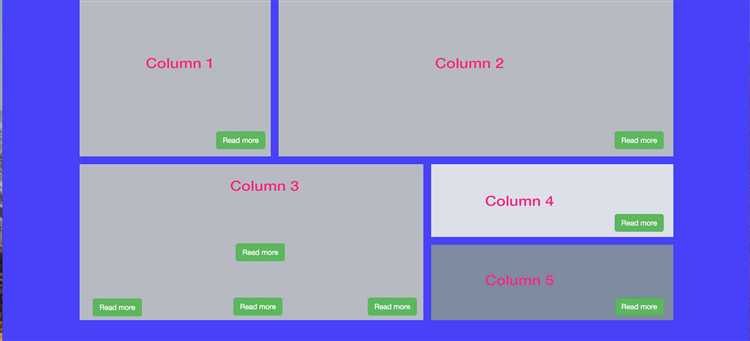
Свойство justify-content в CSS используется для распределения пространства между элементами внутри контейнера, который имеет свойство display: flex. Это свойство позволяет выравнивать блоки по горизонтали, управляя распределением пустого пространства внутри контейнера. Рассмотрим основные значения justify-content и их применение:
flex-start – элементы выравниваются по левому краю контейнера (если направление строки слева направо). Это значение по умолчанию.
flex-end – элементы выравниваются по правому краю контейнера.
center – элементы размещаются по центру контейнера, что полезно для создания симметричного расположения.
space-between – элементы распределяются таким образом, чтобы расстояние между ними было одинаковым, при этом первое и последнее элементы прилегают к краям контейнера.
space-around – элементы получают одинаковые промежутки вокруг себя, включая отступы от краев контейнера. Расстояние между элементами будет в два раза больше, чем между краем и первым/последним элементом.
space-evenly – элементы равномерно распределяются по всему контейнеру, включая равные отступы между первым/последним элементом и краями контейнера.
Для практического применения, чтобы выровнять два блока рядом, достаточно задать контейнеру display: flex и применить одно из перечисленных значений к свойству justify-content. Например, для выравнивания элементов по центру, нужно написать следующее:
div {
display: flex;
justify-content: center;
}Если же требуется разместить блоки с одинаковыми промежутками между ними, можно использовать space-between:
div {
display: flex;
justify-content: space-between;
}Выбор значения зависит от того, какой результат нужно получить в зависимости от контекста и дизайна страницы.
Применение свойства float для соседних блоков
Свойство float позволяет расположить элементы рядом, обтекая один другой, что делает его полезным для создания макетов с несколькими колонками. Оно часто используется для размещения блоков в ряд или для обтекания изображений текстом. Важно понимать, что float влияет не только на положение элемента, но и на его взаимодействие с соседними блоками.
Для того чтобы два блока располагались рядом, достаточно применить свойство float к обоим элементам. Например, установив float: left для одного блока, он будет выведен влево, а следующий блок с тем же свойством окажется справа от него. Если оба блока имеют одинаковые размеры, они займут равное пространство, и их содержимое будет выровнено по горизонтали.
Пример CSS-кода для двух соседних блоков:
В данном примере блоки будут располагаться рядом, занимая 45% ширины родительского элемента, и оставят между собой небольшой промежуток, если родительский элемент достаточно широк.
Однако при использовании float следует учитывать, что дочерний элемент может выйти за пределы родительского контейнера, если его размеры не рассчитаны правильно. Чтобы избежать таких проблем, после применения float часто используют технику «очистки» потока с помощью элемента с clear: both, что гарантирует корректное расположение последующих элементов.
Например:
Эта техника помогает избежать перекрытия блоков или нежелательных пустых пространств. В целом, float является мощным инструментом для построения простых макетов, но требует внимательности при расчете размеров и учете потока документа.
Расположение блоков с использованием display: inline-block
Свойство CSS `display: inline-block` позволяет располагать блоки рядом, при этом они остаются блочными элементами, но ведут себя как инлайн-элементы. Это означает, что они могут располагаться на одной строке, но при этом сохраняют все возможности для задания ширины, высоты и внутренних отступов.
Для применения `inline-block` к элементам достаточно указать это свойство в CSS. Например:
.block {
display: inline-block;
width: 45%;
margin: 10px;
}
В данном примере два блока с классом `.block` будут располагаться рядом друг с другом, при этом каждому можно задать индивидуальную ширину, отступы и другие стили, характерные для блочных элементов.
Особенности использования:
- Блоки с `inline-block` не переносятся на новую строку, если в контейнере достаточно места.
- Можно управлять промежутками между блоками с помощью свойства `margin`. Если между элементами не хочется лишнего пространства, используйте отрицательные отступы или уберите пробелы в HTML.
- Важно помнить, что элементы могут не выравниваться по вертикали как в случае с обычными инлайн-элементами, если высоты блоков различаются. В таких случаях можно использовать вертикальное выравнивание через `vertical-align: top;` или другие значения.
Использование `inline-block` подходит, когда необходимо избежать ряда проблем, связанных с элементами в одном ряду, например, с блоками с фиксированной шириной или с необходимостью контроля отступов между ними.
Гибкость grid-layout для размещения блоков

CSS Grid Layout представляет собой мощный инструмент для размещения элементов на странице. Он позволяет создавать сложные макеты с минимальными усилиями. Основное преимущество grid заключается в том, что вы можете точно контролировать как строки и столбцы взаимодействуют друг с другом, а также гибко менять расположение элементов в зависимости от их размеров и поведения на разных устройствах.
Чтобы использовать grid, достаточно задать контейнеру свойство display: grid. После этого вам становятся доступны два основных инструмента: grid-template-columns и grid-template-rows, которые определяют количество и размеры столбцов и строк.
Например, если вам нужно расположить два блока рядом, достаточно указать два столбца:
.container {
display: grid;
grid-template-columns: 1fr 1fr;
}
В этом случае оба блока будут разделены на два равных столбца, и они окажутся рядом. Использование 1fr позволяет каждому элементу занять по половине доступного пространства.
Если нужно разместить блоки с различной шириной, можно установить фиксированные значения для каждого столбца. Например, следующий код задаст первый столбец с шириной 200px, а второй будет занимать оставшееся пространство:
.container {
display: grid;
grid-template-columns: 200px 1fr;
}
Grid также позволяет легко управлять расстоянием между элементами. Используя свойство gap, можно задать промежутки между строками и столбцами. Например, для добавления отступа между блоками:
.container {
display: grid;
grid-template-columns: 1fr 1fr;
gap: 20px;
}
Важным аспектом grid является его способность адаптироваться к размерам экрана. Для создания адаптивных макетов можно использовать медиазапросы. Например, если на мобильных устройствах блоки должны располагаться в один столбец, можно использовать следующий код:
@media (max-width: 768px) {
.container {
grid-template-columns: 1fr;
}
}
Такая настройка позволяет обеспечить хорошую гибкость и контролировать расположение элементов на разных устройствах, не прибегая к сложным вычислениям и позиционированию.
Управление расстоянием между блоками через margin и padding
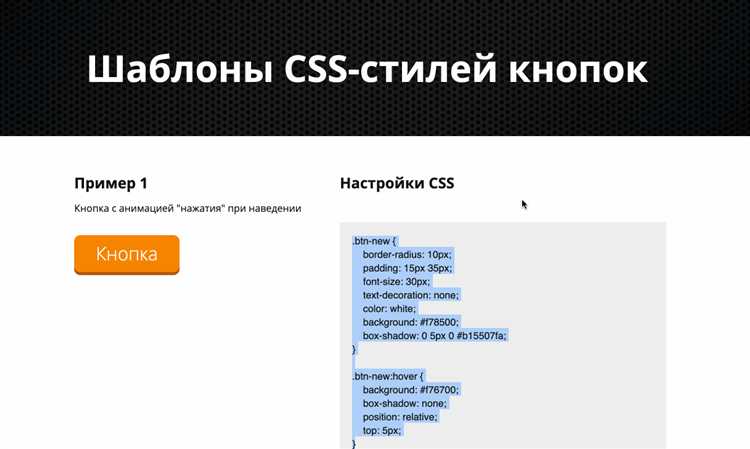
margin определяет внешние отступы элемента, то есть пространство между его краями и соседними блоками. Например, чтобы увеличить расстояние между двумя блоками, можно применить свойство margin к одному или обоим блокам. Значение может быть задано в пикселях, процентах или других единицах измерения.
Пример:
div {
margin-right: 20px;
}Этот код добавляет отступ в 20 пикселей справа от блока div, увеличивая расстояние между ним и соседним элементом.
padding управляет внутренними отступами, то есть расстоянием между содержимым элемента и его границей. Использование padding влияет на визуальное пространство внутри блока, но не на расположение других элементов.
Пример:
div {
padding-left: 15px;
}Здесь добавляется внутренний отступ слева, который увеличивает пространство между содержимым блока и его левой границей, но не влияет на расстояние между блоками.
Важно понимать, что для расположения элементов рядом с использованием margin, лучше применять margin для внешних отступов, оставив padding для управления внутренними отступами внутри элементов.
Одним из полезных приемов является использование отрицательных значений для margin. Это позволяет «сдвигать» элементы влево или вправо, что может быть полезно при необходимости корректировки положения блоков.
Например:
div {
margin-left: -10px;
}Такой код сдвигает блок на 10 пикселей влево относительно соседнего элемента.
При совместном использовании margin и padding важно учитывать, что они могут влиять на общие размеры блока. В случае с padding, размер блока увеличивается, так как отступы добавляются внутрь элемента. В свою очередь, margin увеличивает общий размер макета, так как отступы добавляются снаружи.
Реализация адаптивности с медиа-запросами
Для того чтобы два блока располагались рядом и при этом оставались адаптивными, медиа-запросы играют ключевую роль. С их помощью можно адаптировать стиль страницы под различные устройства и разрешения экрана, что позволяет обеспечивать удобство использования на мобильных устройствах, планшетах и десктопах.
Основная задача при работе с медиа-запросами – это корректное изменение стилей блоков в зависимости от ширины экрана. Рассмотрим, как это можно реализовать для двух блоков, расположенных рядом.
Пример медиа-запросов для адаптивности:
@media (max-width: 768px) {
.block {
width: 100%;
}
}
@media (min-width: 769px) {
.block {
width: 48%;
display: inline-block;
}
}
- @media (max-width: 768px) – этот запрос срабатывает для экранов с шириной до 768px (например, смартфоны). В этом случае блоки становятся на 100% ширины и располагаются друг под другом.
- @media (min-width: 769px) – запрос применяется для экранов с шириной более 768px (например, планшеты и десктопы). Блоки получают ширину 48% и отображаются рядом, используя inline-block, что позволяет им располагаться горизонтально.
Для более точной настройки можно использовать дополнительные медиазапросы:
- @media (max-width: 480px) – для смартфонов с меньшими экранами. В этом случае можно еще больше уменьшить пространство между блоками или изменить их размеры для удобства.
- @media (min-width: 1024px) – для больших экранов, например, десктопов. Можно увеличить ширину блоков или добавить дополнительные стили для улучшения визуального восприятия.
Использование медиа-запросов делает сайт не только адаптивным, но и улучшает пользовательский опыт на различных устройствах, что важно для эффективного взаимодействия с контентом.
Вопрос-ответ:
Как с помощью CSS расположить два блока рядом друг с другом?
Для того чтобы расположить два блока рядом с помощью CSS, существует несколько способов. Один из самых простых методов — использование свойства display: inline-block; или display: flex;. Если вы применяете inline-block, оба блока будут располагаться в одну строку, но при этом важно учитывать, что между ними может появиться небольшой промежуток из-за пробелов в HTML-разметке. Второй способ — использование Flexbox. В этом случае достаточно указать для родительского контейнера display: flex; и все вложенные элементы автоматически выстроятся в одну линию. Flexbox дает больше гибкости, так как вы можете легко управлять выравниванием блоков по горизонтали и вертикали.
Какие преимущества использования Flexbox для расположения блоков рядом?
Flexbox является более современным и удобным инструментом для работы с расположением элементов, чем inline-block. Его главное преимущество — гибкость и контроль над выравниванием элементов. Используя Flexbox, вы можете легко управлять расположением блоков по горизонтали и вертикали, а также регулировать расстояние между ними. Например, можно использовать свойства justify-content для распределения элементов по горизонтали и align-items для выравнивания по вертикали. Это особенно полезно, если блоки должны адаптироваться к размеру экрана. Кроме того, Flexbox упрощает создание сложных макетов и помогает избежать проблем с выравниванием, которые часто возникают при использовании inline-block.